Digilent社の「Analog Discovery 3」という製品を購入しました。
「Analog Discovery 3」はポータブルな万能計測器です。10センチ角の小さな装置の中に、オシロスコープや波形ジェネレータなど、さまざまな計測器機能を備えており、学生の実験やホビー用として十分な機能を持っています。
PCと「Analog Discovery」をUSBで接続し、PCに「WaveForms」という無償のアプリケーションをインストールすることで、PCから「Analog Discovery」を操作することができます。測定対象の電子回路とは一般的なジャンパーワイヤで接続でき、とてもお手軽に各種計測が可能です。
また、「WaveForms」アプリケーションには「スクリプトエディタ」という機能があります。スクリプトを記述することで、各計測器機能の設定や測定を自動で実施できるというものです。
私の場合は、条件を振ってテスターで値を測定し、その結果をエクセルでグラフ表示するといったことを行う機会が多いのですが、「スクリプトエディタ」を使えばそのような処理を自動化することもできそうです。
なお、秋月電子などでは、旧製品の「Analog Discovery 2」という製品もまだ販売されていますが、Digilentのホームページでは「Analog Discovery 2」は既に販売終了となっており、後継の「Analog Discovery 3」をつかうようにと書かれています。
ネット上では「Analog Discovery 2」に関する情報が多いのですが、そんな訳で今回は「Analog Discovery 3」を購入することにしました。

中はこのような内容になっています。

今回は、Digilent社の こちら のページを参考にして、「Analog Discovery 3」の動作確認をしてみたいと思います。
- 最初に、こちら のページから「WaveForms」アプリケーションをインストールします。今回は Mac にインストールしました。
- 次に、PCと「Analog Discovery 3」をUSBケーブルでつなぎます。「Analog Discovery 3」への電源供給は、PCからUSB経由で行われます(「パワーサプライ」機能など、大電力が必要な機能を使う場合は、別途ACアダプター経由で給電する必要があるようです)。
- 付属のジャンパーワイヤの束(Digilentのページには「2×15-pin flywire assembly」と書かれています)を「Analog Discovery 3」本体のコネクタに取り付けます。

- 付属のピンヘッダ(オス)を使って、「W1」端子と「1+」端子、「↓」端子と「1-」端子をそれぞれつなぎます。「W1」は波形ジェネレータのCH1出力端子、「↓」はグランド端子、「1+」はオシロスコープのCH1プラス入力端子、「1-」はオシロスコープのCH1マイナス入力端子です。このようにつなぐことで、波形ジェネレータのCH1出力波形をオシロスコープのCH1で直接読み込むことになります。

- 「WaveForms」アプリケーションを起動します。「Analog Discovery 3」を接続していると、そのデバイスが自動で検知されます。
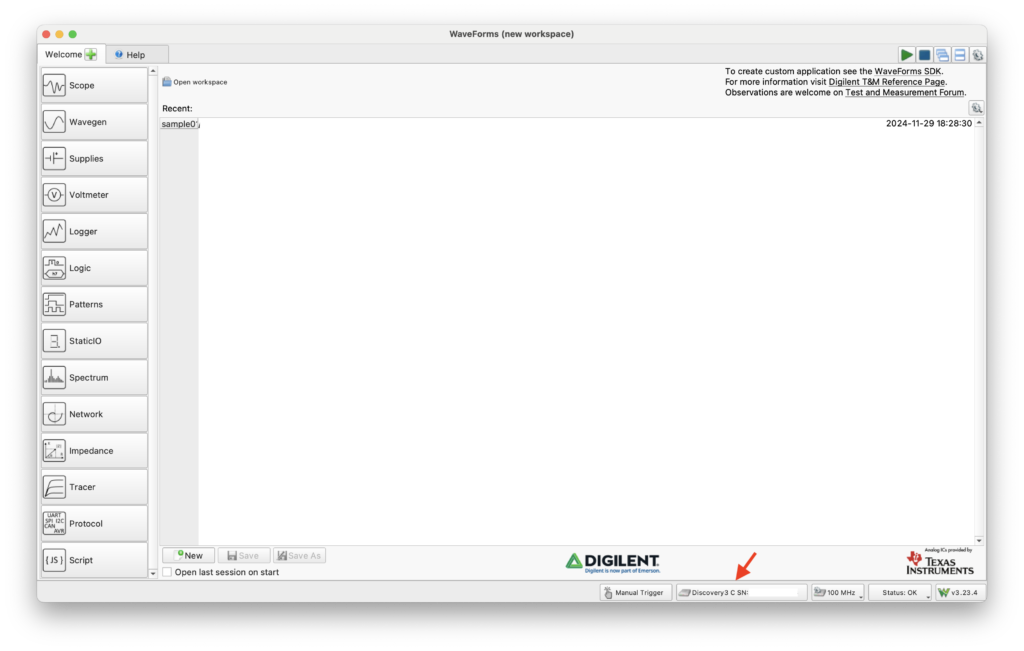
- 左の「Wavegen」ボタンをクリックすると「Wavegen 1」タブが開きます。初期状態で、周期1kHz、振幅1Vのサイン波が設定されています。
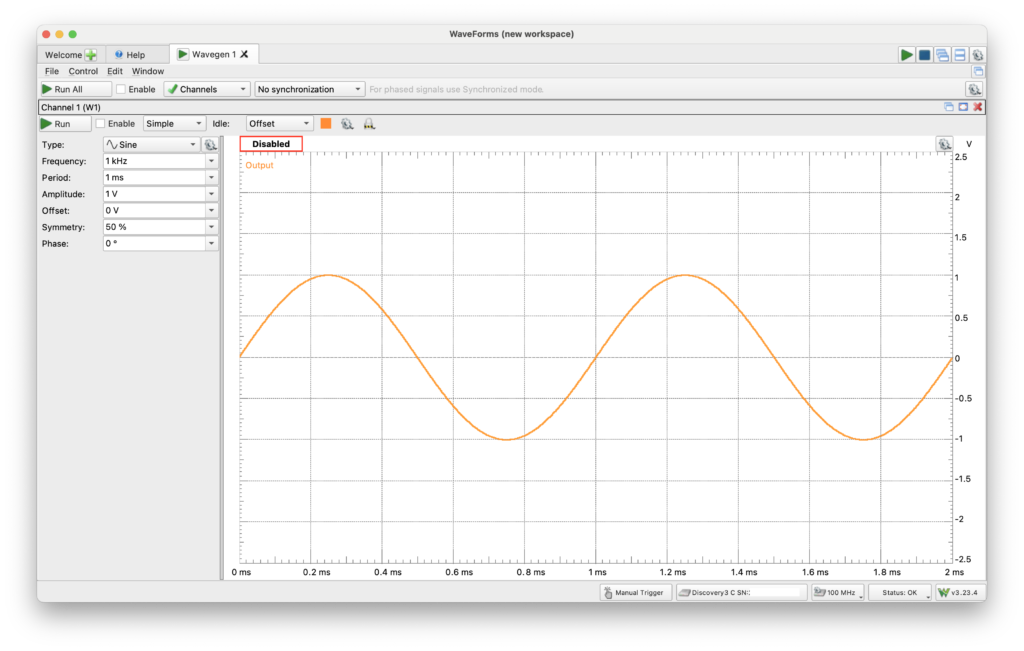
- 「Welcome」タブに戻り、左の「Scope」ボタンをクリックすると「Scope 1」タブが開きます。初期状態で、CH1とCH2の2チャネルを観測、横軸は1マスあたり1ms、縦軸は1マスあたり500mVに設定されています。
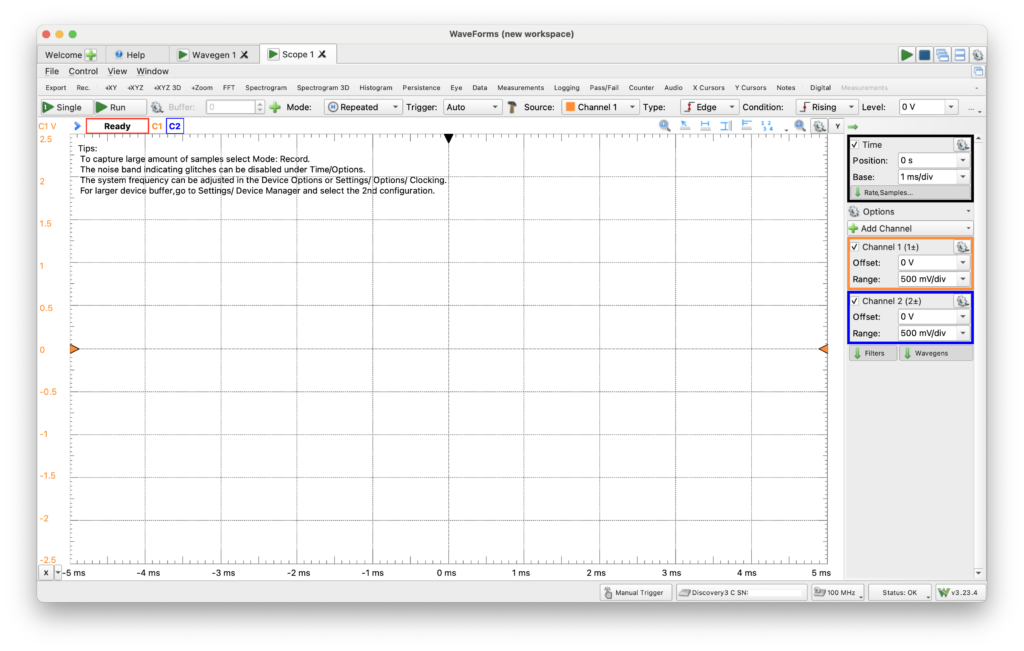
- 画面右上の「→」アイコンをクリックすると動作開始します。「Wavegen」のCH1が出力した波形を、そのまま「Scope」のCH1で読み込み、表示することができています。
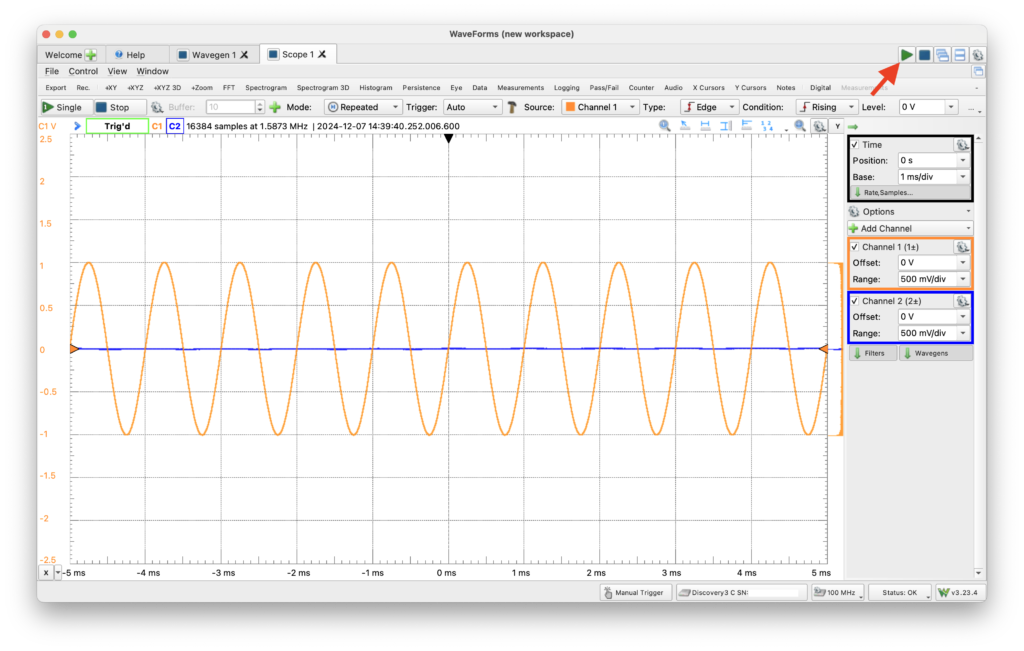
とても簡単に「Analog Discovery 3」を動かすことができました。
次に、もう少し実際につかうときの使用方法に近い例として、M5StackのGPIOから出力した信号を「Analog Discovery 3」のオシロスコープで観測してみたいと思います。
以前、M5Stackで「アナログ電圧」と「PWM信号」を出力してみたことがありますので(記事は こちら)、この信号を観測することにします。
約1秒かけて0V→3.3Vに、次の約1秒で3.3V→0Vにそれぞれ段階的に出力電圧を変化させ、それをずっと繰り返すスケッチです。
アナログ電圧は「26」番ピン、PWM信号は「16」番ピンからそれぞれ出力します。
- 「Analog Discovery 3」の「1+」端子をM5Stackの「16」番ピンに、「2+」端子を「26」番ピンにそれぞれつなぎます。また、「Analog Discovery 3」の「1-」端子、「2-」端子は共にM5Stackの「G」端子につなぎます。

- 「WaveForms」アプリケーションを起動し、「Scope」ボタンをクリックして「Scope 1」タブを開きます。
- 今回のPWM信号は、周波数100kHz(周期10us)で出力しているので、右側の「Time」>「Base」を「10us/div」(1マスあたり10us)に変更します。
- 画面上の「Trigger」を「Normal」に、「Source」を「Channel 1」に、「Type」を「Edge」に、「Condition」を「Rising」に、「Level」を「1V」に、それぞれ設定します。これで、CH1(PWM信号)の立ち上がりエッジ(1Vに到達した時)が画面中央(0usの時刻)にそろって表示されるようになります。
- M5Stackの電源がONになっている状態で、画面右上の「→」をクリックすると観測を開始します。CH1(オレンジ色の波形)はPWM信号の観測結果で、High幅が増減します。また、CH2(青色の波形)はアナログ電圧の観測結果で、0V〜3.3Vの範囲で上下します。
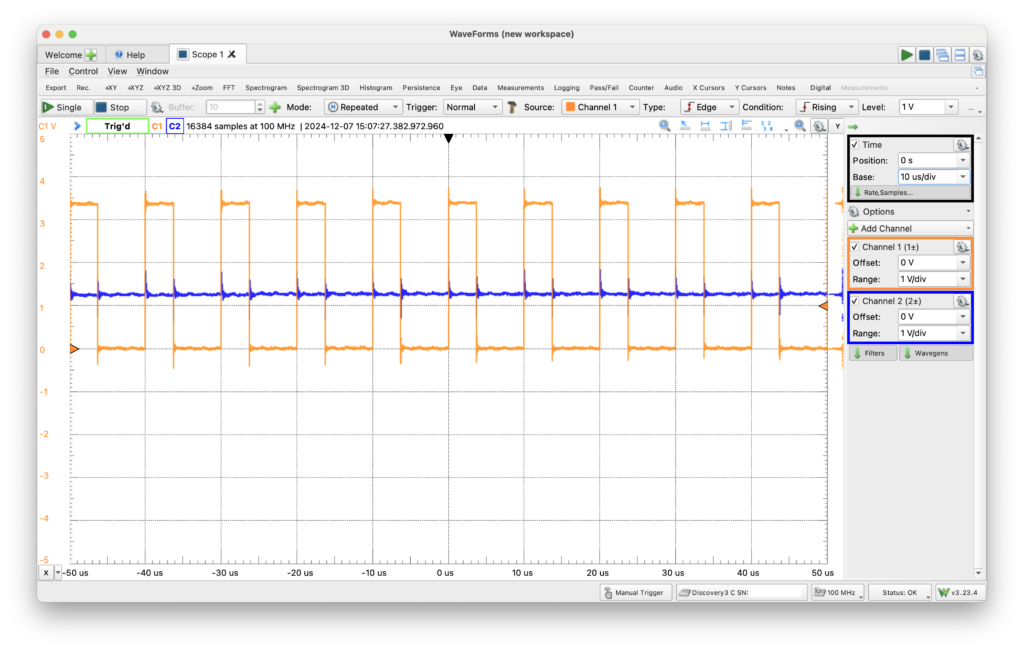
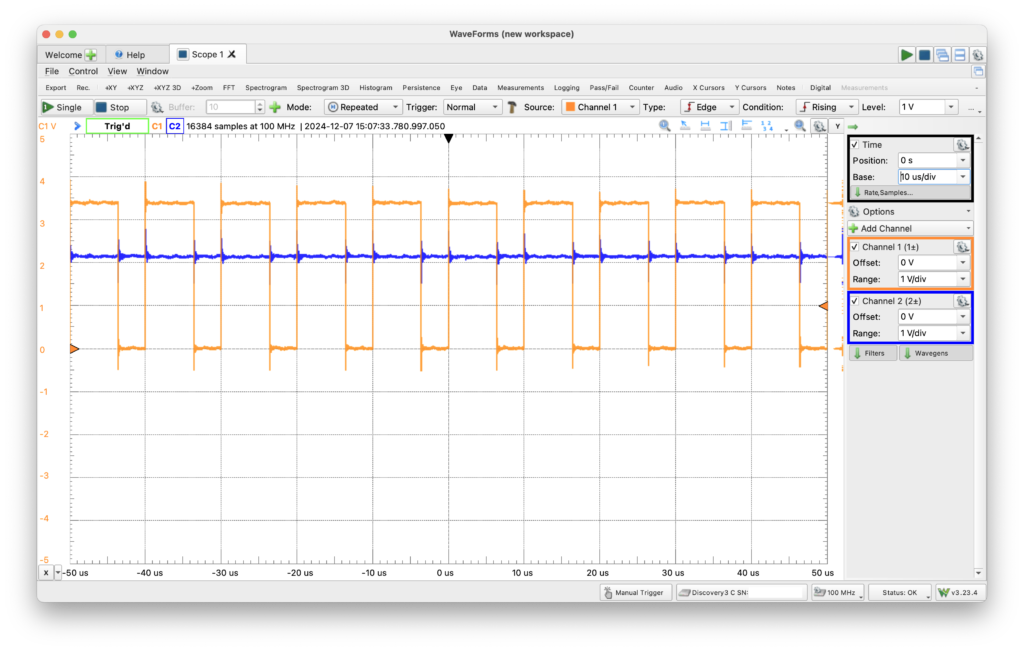
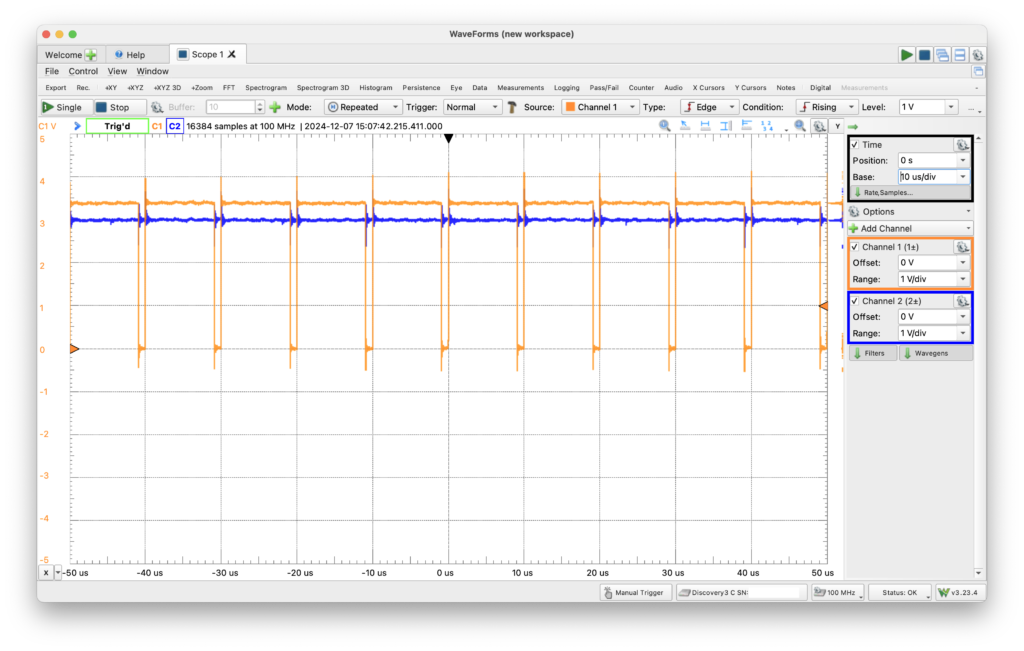
やはり、とても簡単に波形観測ができました。
これまでは、さまざまな測定をしたい際にいろいろと困ることも多かったのですが、「Analog Discovery 3」をつかうことで簡単に解決できそうな感触が得られました。